Pour la toute première fois, Apple introduit une fonctionnalité semblable à un tiroir d’applications d’Android sur l’écran d’accueil de l’iPhone avec iOS 14. Naturellement, Apple y a ajouté sa propre approche. Voici un aperçu du fonctionnement de la nouvelle bibliothèque d’applications sur iPhone.
La bibliothèque d’applications se trouve sur votre dernière page d’accueil
Si vous en avez assez de naviguer sans cesse entre les pages de l’écran d’accueil, Apple a une excellente nouvelle pour vous : la nouvelle bibliothèque d’applications.
Lancée à l’automne 2020 avec iOS 14, la bibliothèque d’applications sera automatiquement intégrée à votre iPhone, que vous ayez l’intention de l’utiliser ou non. Vous pouvez continuer à utiliser vos écrans d’accueil comme d’habitude. Toutefois, si vous glissez jusqu’à la dernière page de votre appareil, vous découvrirez la nouvelle section App Library.
Vous y trouverez une grille de dossiers automatiquement organisés, classés selon les algorithmes d’Apple. Le premier dossier contient des suggestions d’applications, tandis que le second affiche les applications que vous avez récemment installées.
Dans tous les dossiers autres que « Suggestions », les trois premières icônes sont mises en évidence. Il est important de noter que vous ne pouvez pas choisir ces applications manuellement. En cliquant sur une icône plus grande, vous ouvrez directement l’application, tandis que la sélection du groupe entier agrandit le dossier.
Pour quitter l’affichage en grille et revenir à la bibliothèque d’applications, il suffit de faire glisser votre doigt vers le haut. (Il n’est pas possible de fermer cet écran en faisant glisser vers la gauche).
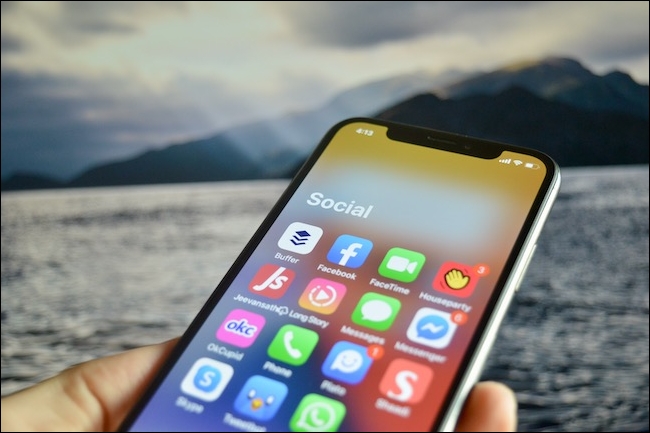
Un glissement vers le bas depuis la page de la bibliothèque d’applications ouvre le mode Recherche. Vous pouvez également utiliser la barre de recherche située en haut du menu.
Ici, vous verrez une liste de toutes les applications installées sur votre iPhone, triées par ordre alphabétique. Si vous connaissez le nom de l’application que vous cherchez, vous pouvez utiliser le curseur A à Z sur le bord droit de l’écran pour naviguer rapidement à la lettre souhaitée.
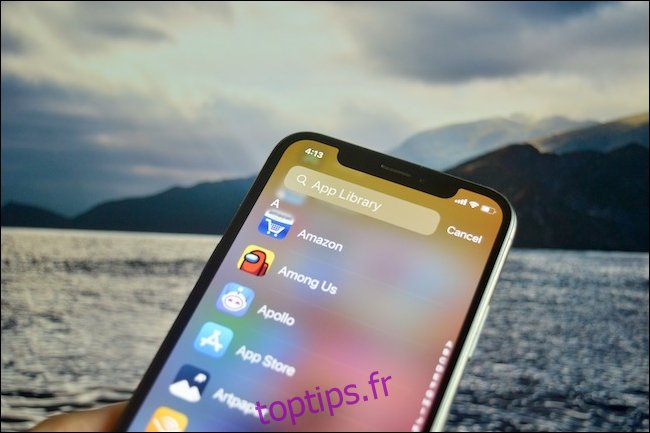
Il est important de noter que si vous effectuez une recherche dans la bibliothèque d’applications, les résultats ne seront issus que des applications installées sur votre appareil. Contrairement à Spotlight Search, vous ne pouvez pas rechercher une application dans l’App Store et l’installer directement depuis cet endroit.
Vous pouvez également masquer vos pages d’écran d’accueil
Si la bibliothèque d’applications vous séduit, la première chose que vous voudrez probablement faire est de masquer toutes les pages d’écran d’accueil inutiles qui vous en séparent. Si vous êtes comme nous, vous aimez peut-être tester de nouvelles applications, pour les oublier quelques semaines plus tard. C’est ainsi qu’on se retrouve avec une multitude de pages sur son iPhone.
Après la mise à jour vers iOS 14, vous pouvez appuyer longuement sur n’importe quel espace vide pour activer le mode « Jiggle » d’Apple. En bas de l’écran, cliquez sur l’indicateur de pages – l’icône circulaire avec un certain nombre de points indiquant le nombre de pages ouvertes sur votre téléphone.
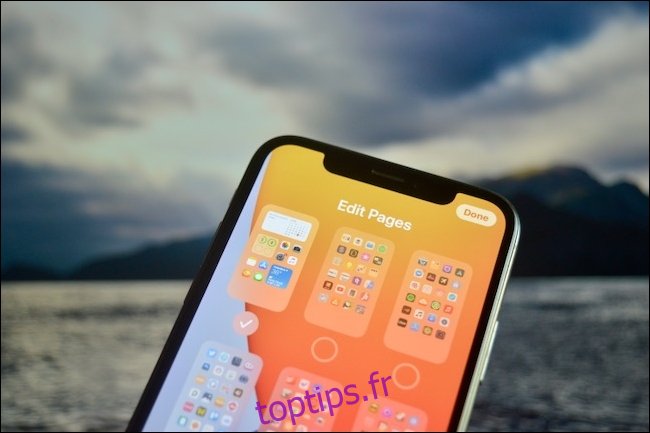
Un nouvel écran d’aperçu, affichant toutes vos pages, s’ouvrira. Pour masquer les pages que vous n’utilisez plus ou que vous ne souhaitez plus voir, il suffit de décocher la case sous sa miniature. Pour un accès rapide à la bibliothèque d’applications, nous vous conseillons de ne laisser visibles que la première (et éventuellement la deuxième) page.
Les nouvelles applications vont directement dans la bibliothèque d’applications
Dès que vous modifiez les pages de l’écran d’accueil, vous recevez une notification indiquant que toutes les applications récemment téléchargées apparaîtront désormais dans la bibliothèque d’applications. C’est un avantage car, même après avoir téléchargé une nouvelle application, cela n’ajoutera plus de nouvelles pages à votre écran d’accueil.
Si vous souhaitez revenir à l’ancien comportement, allez dans Réglages > Écran d’accueil et choisissez l’option « Ajouter à l’écran d’accueil ». Dans le menu « Réglages », vous pouvez également activer ou désactiver les badges de notification pour les applications de la bibliothèque d’applications.
L’écran d’accueil iOS 14 propose d’autres nouveautés
L’écran d’accueil de l’iPhone est sans conteste l’une des plus grandes nouveautés d’iOS 14, et la bibliothèque d’applications n’en est qu’un élément. Apple a également ajouté des widgets à l’écran d’accueil, et bien qu’ils ne soient pas interactifs, il s’agit d’un pas dans la bonne direction.
Nous sommes actuellement dans la première phase bêta pour les développeurs. Il est donc possible qu’Apple apporte des modifications à certaines fonctionnalités et éléments d’interface avant la sortie officielle d’iOS 14 prévue plus tard cette année.